本文主要是介绍【Hello,PyQt】QTextEdit和QSplider,希望对大家解决编程问题提供一定的参考价值,需要的开发者们随着小编来一起学习吧!
PyQt5 是一个强大的Python库,用于创建图形用户界面(GUI)。其中,QTextEdit 控件作为一个灵活多用的组件,常用于显示和编辑多行文本内容,支持丰富的格式设置和文本操作功能。另外,QSlider 控件是一个用于选择数值范围的滑块组件,可用于调节参数或进行数据筛选等任务。这篇博客中将介绍 QTextEdit 和 QSlider 控件的各种功能和用法,帮助您更好地利用这两个强大的控件。
什么是QTextEdit控件
之前的文章介绍了QLineEdit这个控件,它只能进行单行的文本编辑,而QTextEdit控件是可以多行文本编辑
如何创建QTextEdit控件
直接调用QTextEdit的构造函数就可以创建一个QTextEdit对象,可以直接放到窗口上,也可以放到布局上。
from PyQt5.QtWidgets import QApplication, QTextEdit, QVBoxLayout, QWidgetapp = QApplication([])
widget = QWidget()
text_edit = QTextEdit()
layout = QVBoxLayout()
layout.addWidget(text_edit)
widget.setLayout(layout)
widget.show()
app.exec_()
QTextEdit控件的功能
常用方法
QTextEdit类中常用的方法
| 方法 | 描述 |
|---|---|
| setPlainText() | 设置多行文本框的内容 |
| toPlainText() | 返回多行文本框的文本内容 |
| setHtml() | 设置多行文本框的文本内容为HTML文档,HTML文档是描述网页的 |
| toHtml() | 返回多行文本框的HTML内容 |
| clear() | 清除多行文本框的内容 |
文本编辑
from PyQt5.QtWidgets import QApplication, QMainWindow, QTextEditapp = QApplication([])
window = QMainWindow()
text_edit = QTextEdit()
text_edit.setPlainText("Hello, PyQt5!")
window.setCentralWidget(text_edit)
window.show()
app.exec_()
HTML
QTextEdit控件的一个强大的特性是支持HTML格式的文本显示和编辑。这意味着可以在文本中使用HTML标记来实现更加丰富的文本格式。
将HTML格式的文本传递给QTextEdit控件的setHtml()方法,控件就会以HTML格式显示文本内容
from PyQt5.QtWidgets import QApplication, QMainWindow, QTextEditapp = QApplication([])
window = QMainWindow()
text_edit = QTextEdit()
html_text = "<h1 style='color: purple;'>Hello, PyQt5!</h1>"
text_edit.setHtml(html_text)
window.setCentralWidget(text_edit)
window.show()
app.exec_()
和QSlider控件结合的字体大小调整
QSlider的一些常用方法
| 方法 | 描述 |
|---|---|
| setMinimum() | 设置滑动条控件的最小值 |
| setMaximum() | 设置滑动条控件的最大值 |
| setSingleStep() | 设置滑动条控件的步长 |
| setValue() | 设置滑动条控件的值 |
| value() | 获取滑动条控件的值 |
| setTickInterval() | 设置刻度间隔 |
| setTickPosition() | 设置刻度标记的位置,可以输入一个枚举值,这个枚举值指定刻度线想当与滑块和用户操作的位置,以下是可以输入的枚举值: |
from PyQt5.QtWidgets import QApplication, QMainWindow, QTextEdit, QSlider, QVBoxLayout, QWidget
from PyQt5.QtCore import Qtdef change_font_size(value):font_size = valuefont = text_edit.font()font.setPointSize(font_size)text_edit.setFont(font)app = QApplication([])
window = QMainWindow()
central_widget = QWidget()
layout = QVBoxLayout()text_edit = QTextEdit()
slider = QSlider(Qt.Horizontal)# 创建水平方向的滑块
slider.setRange(8, 24) # 设置字体大小范围
slider.setValue(12) # 设置默认字体大小
slider.setTickPosition(QSlider.TicksBelow) # 设置刻度位置
slider.setTickInterval(2) # 设置刻度间隔
slider.valueChanged.connect(change_font_size)layout.addWidget(text_edit)
layout.addWidget(slider)
central_widget.setLayout(layout)window.setCentralWidget(central_widget)
window.show()app.exec_()
拖动滑块的过程中会触发valueChanged信号,连接了valueChanged信号的槽函数change_font_size会根据滑块的值改变QTextEdit控件中的字体大小,这样就实现了对文本字体的大小进行动态调整。
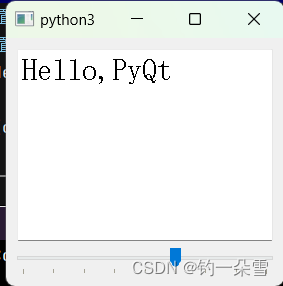
这篇关于【Hello,PyQt】QTextEdit和QSplider的文章就介绍到这儿,希望我们推荐的文章对编程师们有所帮助!







